新しい機能を使ったIllustrator CC 2014により、デザインをよりクリエイティブで効果的にするための興味深い機会が得られます。このチュートリアルでは、新しい機能を時間を節約し、有益に活用する方法を学ぶことができます。あなたがIllustratorの扱いに不慣れであっても、すでに経験がある場合でも、これらの機能はあなたの作業方法を最適化するのに役立つでしょう。
重要な知見
- Windowsシステムでのアニメーションズーミング用のGPU性能の導入
- Adobe Typekitからのフォントの利用
- ペンと鉛筆ツールの改善
- 形やテキストの角を調整する機能
ステップバイステップガイド
GPU性能を有効にする
Illustrator CC 2014の最も革新的な機能の1つは、GPU性能を有効にする能力です。これにより、可能であれば、グラフィックをより速く効率的にレンダリングすることができます。この機能を有効にするには、環境設定に移動してください。ただし、この機能は現在Windows 7および8でのみサポートされていることに注意してください。
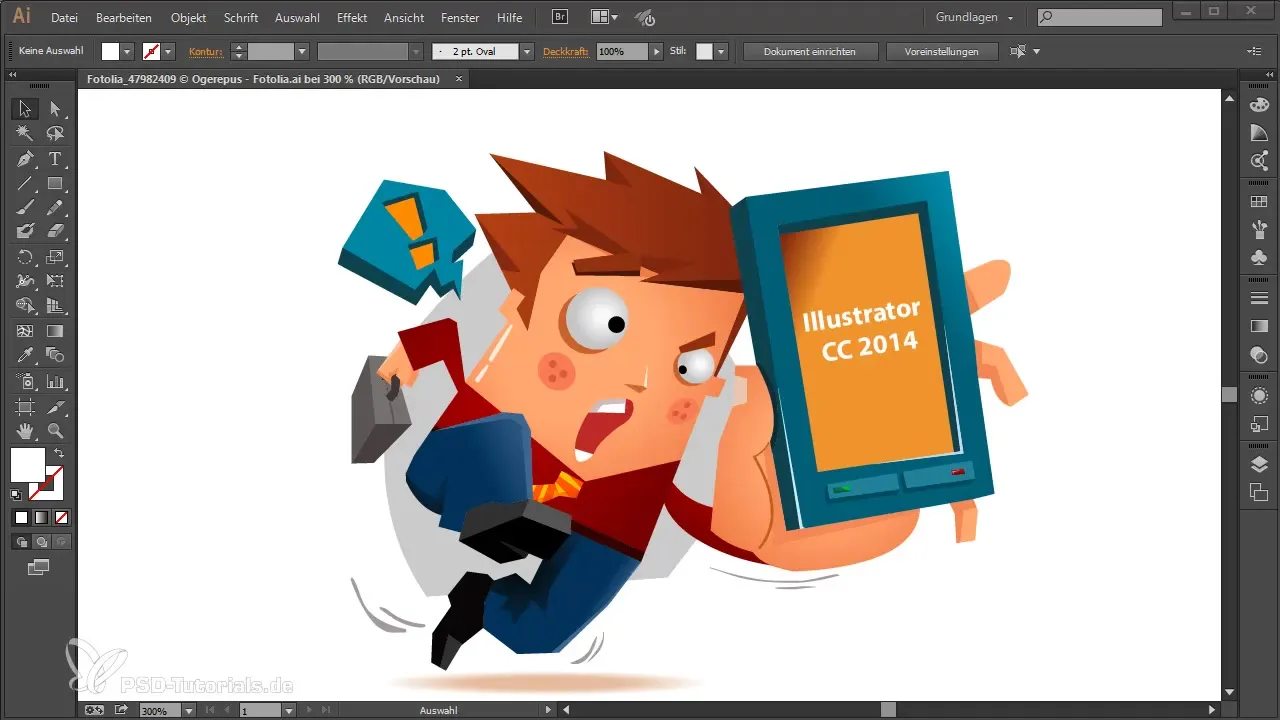
この機能を有効にすると、ズーミング時にアニメーションを利用できます。これは、右クリックでビューを拡大し、左クリックでビューを縮小できることを意味します。ただし、すべてのグラフィックカードがサポートされているわけではない点に注意してください。
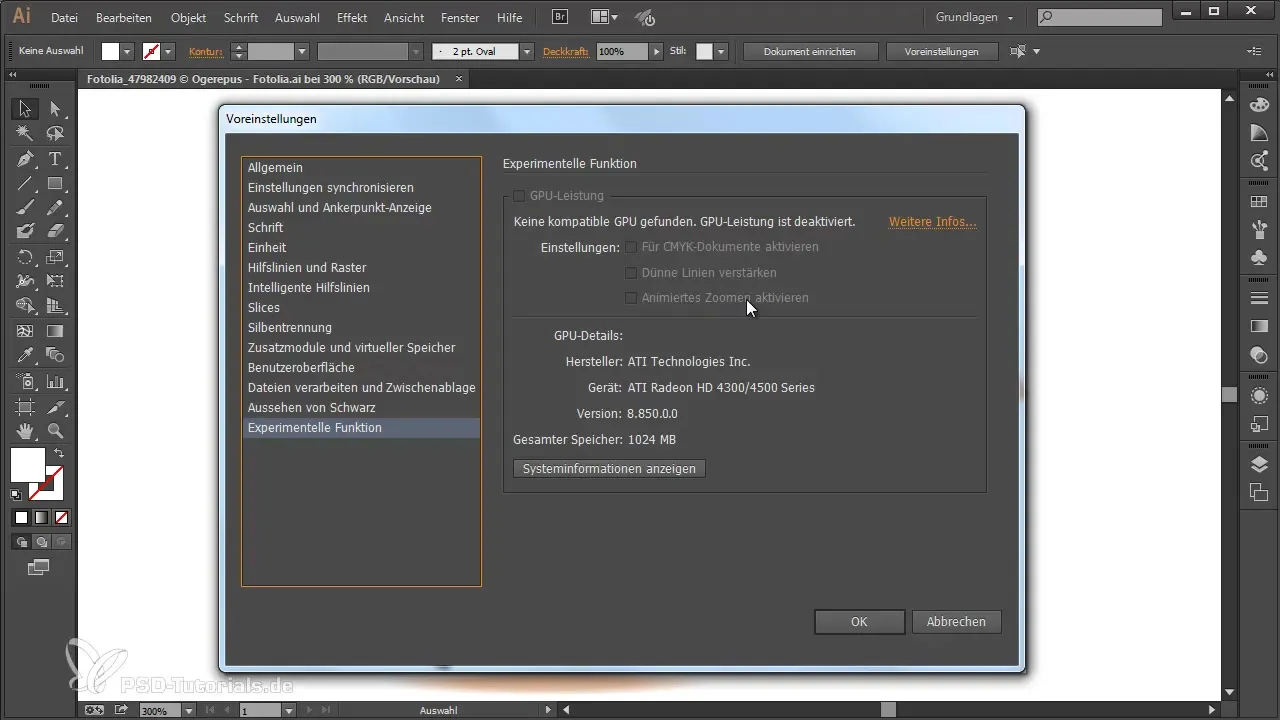
スムーズな使用のために、最新のグラフィックカードドライバーをインストールすることをお勧めします。それでは、どのようにそれを行うかを見てみましょう。
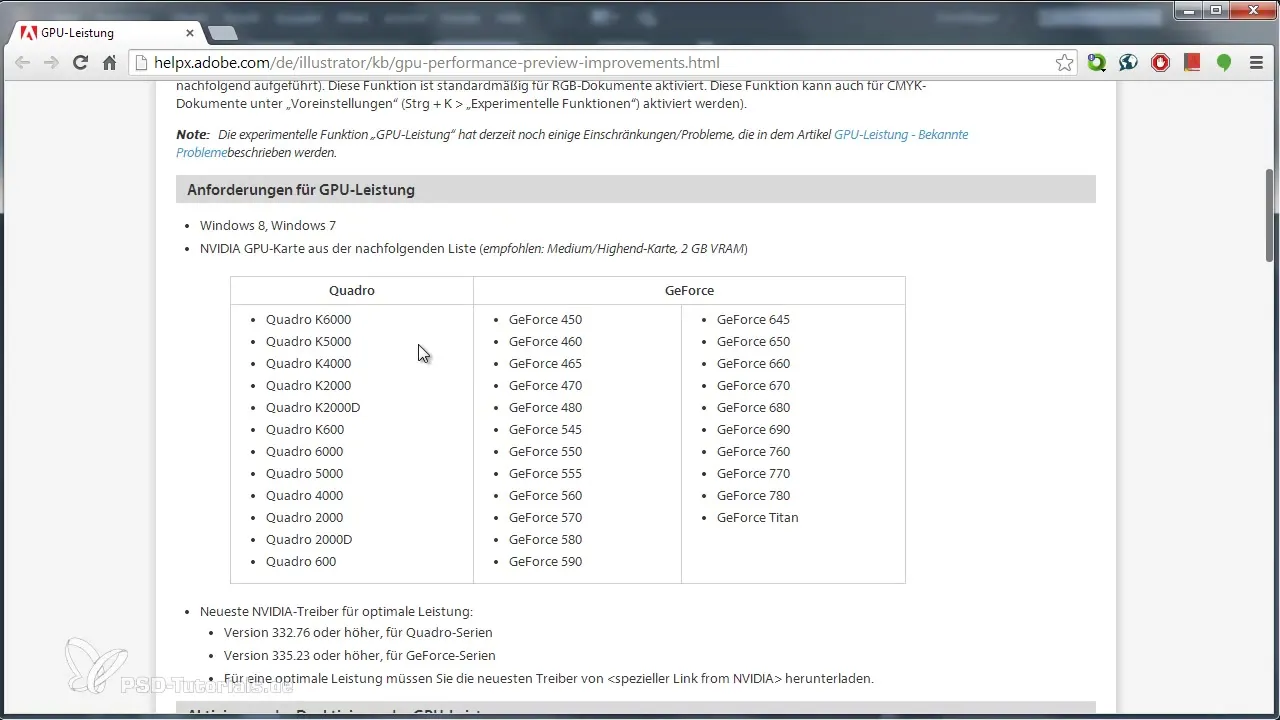
Typekitのフォントを使用する
もう1つの興味深い機能は、PCにインストールされていないAdobe Typekitのフォントを使用できることです。これにアクセスするには、オプションバーで文字パネルを開きます。ここでは、Typekitからすでに使用しているフォントを見ることができます。
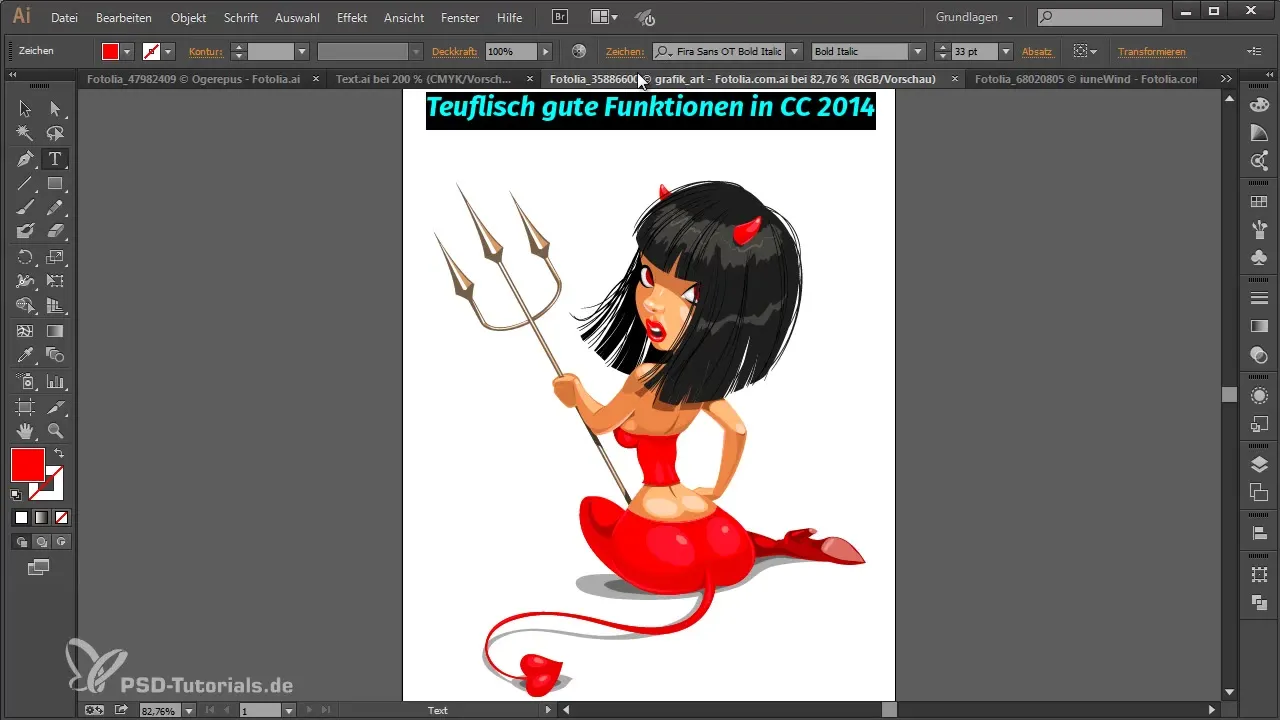
もし、システムに存在しないフォントを使用しようとすると、すぐに警告が表示されます。その場合、Typekitからフォントを直接ダウンロードする選択肢があり、プロセスが大幅に簡素化されます。
フォントの同期には、インターネット接続に応じて数秒かかることがありますが、その後すぐに利用可能になります。
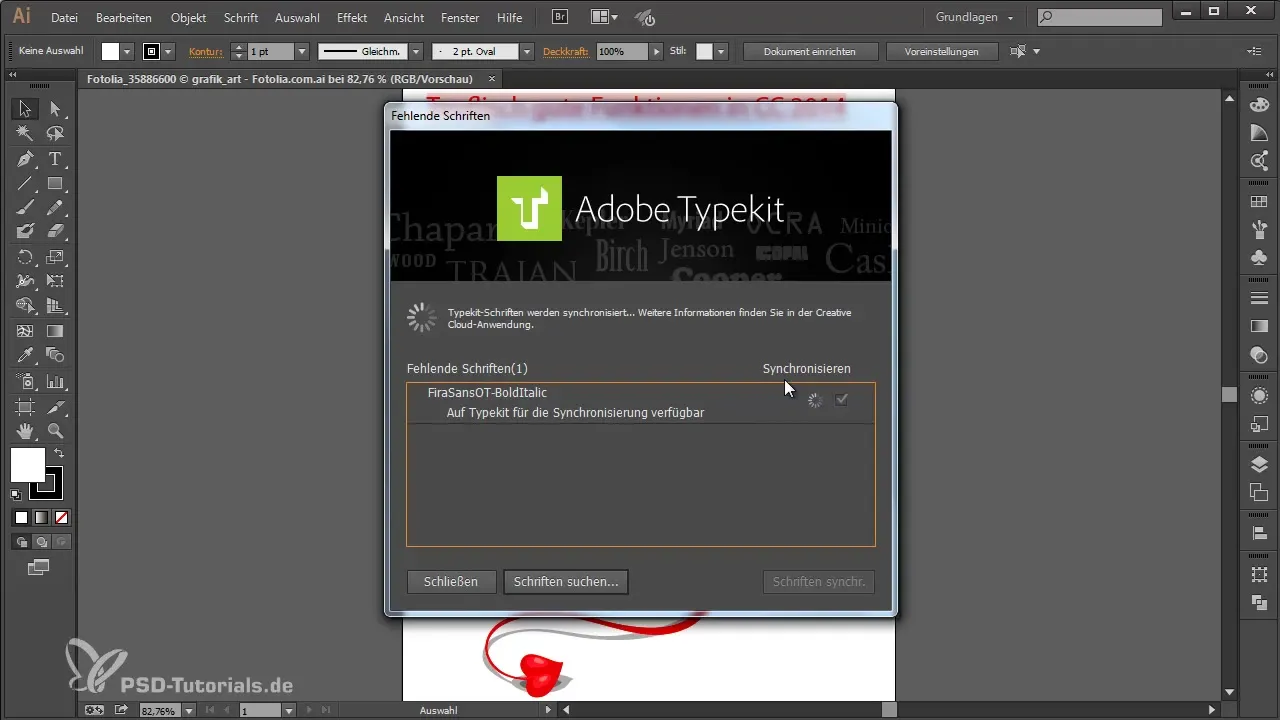
鉛筆ツールの改善
このバージョンでは、鉛筆ツールも最適化されています。シンプルなダブルクリックで、滑らかで精密な線を切り替えることができます。以前は、線を滑らかにするために多くのポイントで作業する必要がありましたが、この機能により多くの時間を節約できます。
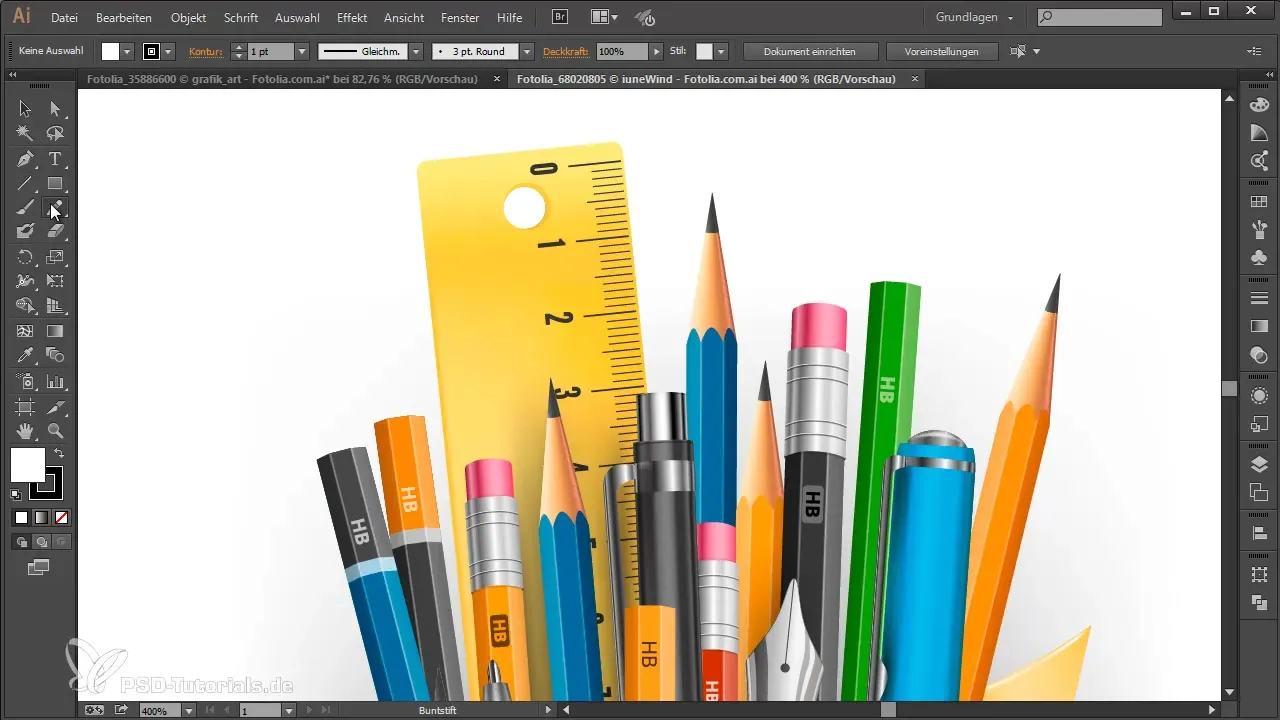
線を描いて滑らかにしたい場合は、希望の強さの線を選択してください。新しいツールを使用すると、手間をかけずに形を作成できます。
形の角を調整する
興味深い新機能は、形の角を簡単に丸めることができる能力です。たとえば、長方形を描くと、対応するポイントをクリックするだけで角を調整できます。各角を個別に、またはすべて同時に変更できます。
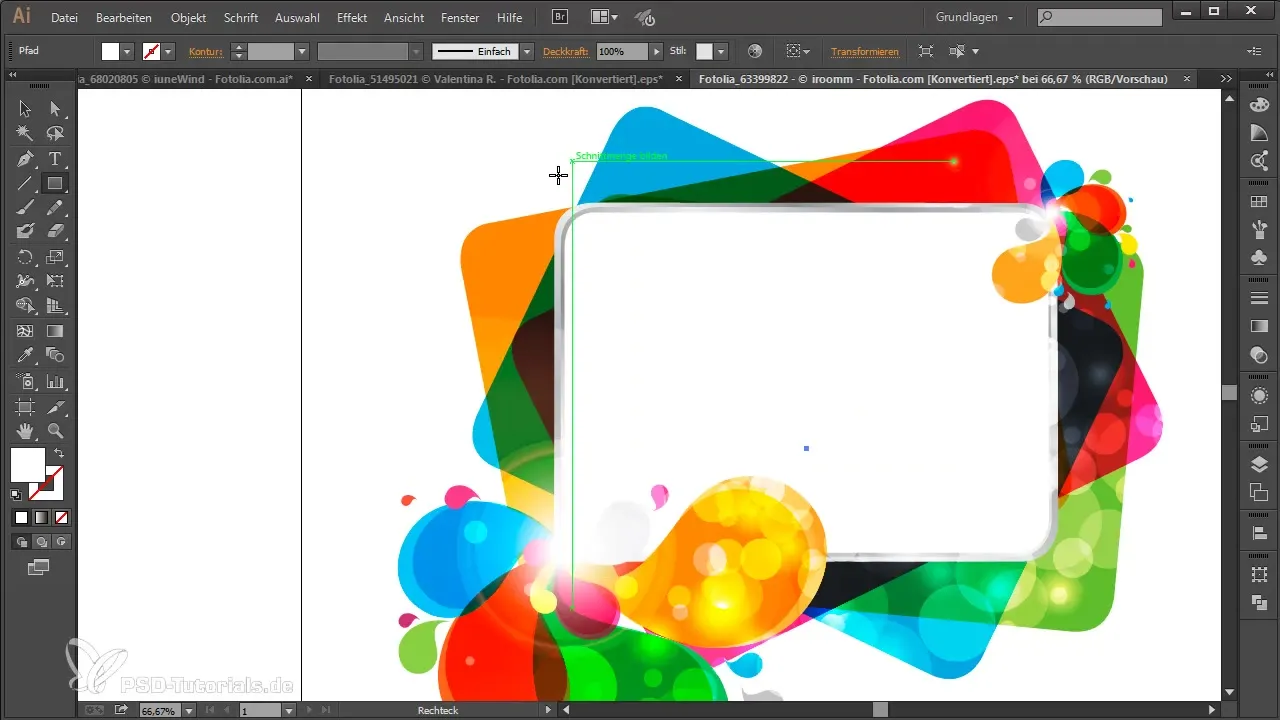
また、変形パネルで、長方形、星形、テキストに関して個別の設定を行うことができます。
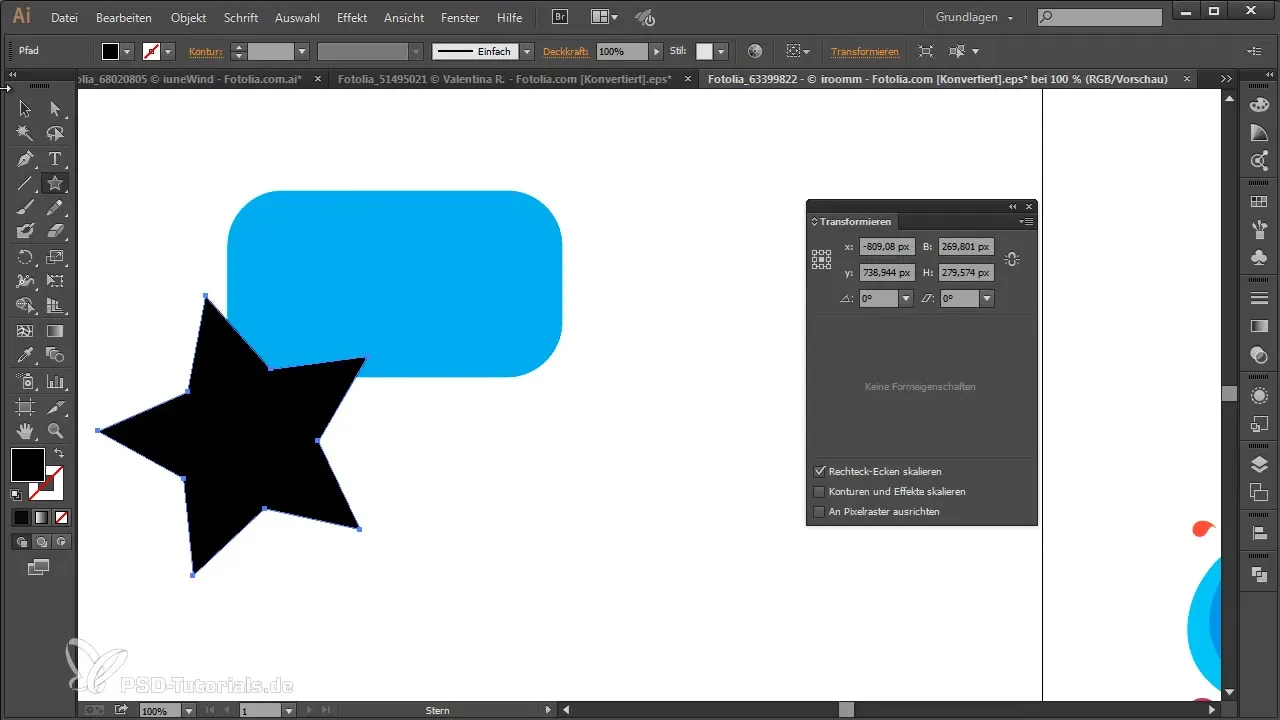
テキスト作業でも同じ原則が適用されます。たとえば、文字を丸めてクリエイティブなデザインを作成できます。
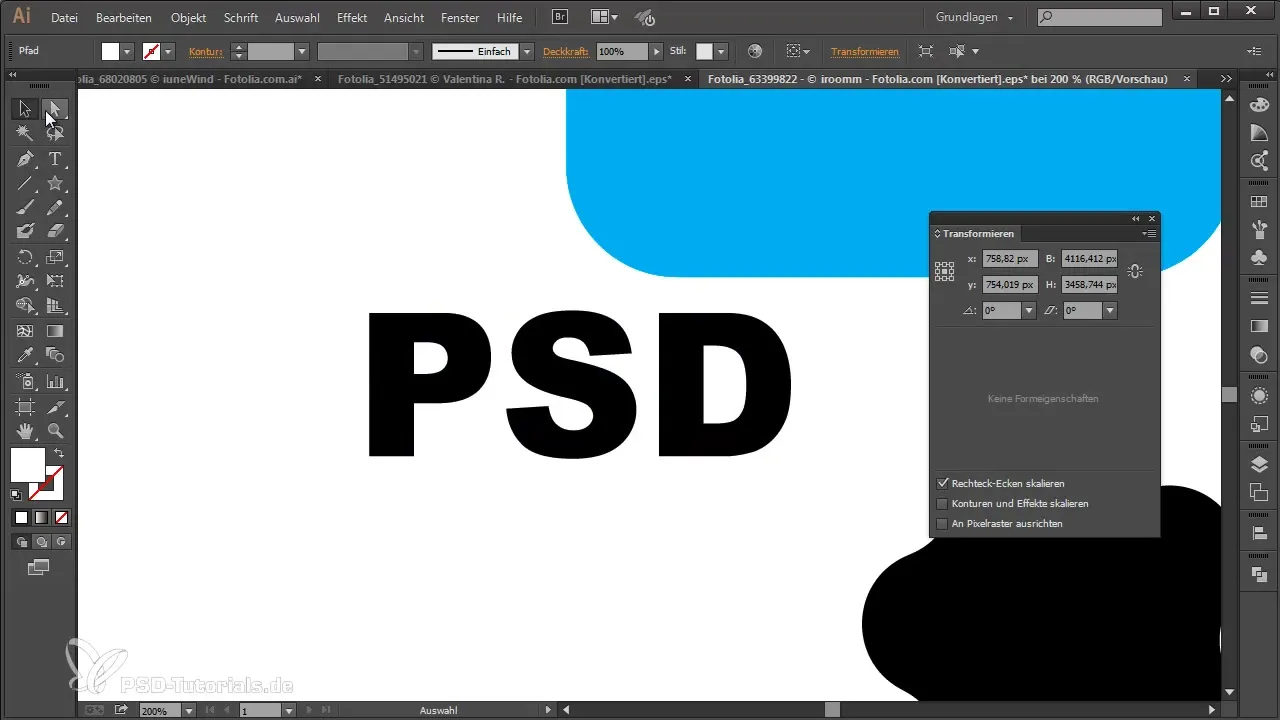
まとめ
Illustrator CCの新しいバージョンは、クリエイティブな作業を容易にするための多くの便利な機能を提供します。GPU性能からTypekitフォントの使用、ツールの改善まで、多様な可能性があります。これらの新しい機能を利用して、あなたのデザインを次のレベルに引き上げてください。
よくある質問
Illustrator CC 2014はどのような新機能を提供していますか?Illustrator CC 2014は、GPU性能、Typekit統合、鉛筆ツールの改善、形の角を丸める機能などを提供しています。
GPU性能はMacシステムもサポートしていますか?残念ながら、GPU性能は現在Windows 7および8でのみ利用可能です。
Typekitからフォントを使用するにはどうすればよいですか?文字パネルを開き、欠けているフォントがある場合はそれを直接ダウンロードすることによって、Typekitのフォントを利用できます。
鉛筆ツールに何か変更がありましたか?はい、鉛筆ツールは、シンプルなダブルクリックで滑らかな線へのアクセスを容易にしました。
テキストでも角を調整できますか?もちろん!形だけでなくテキストでも角を調整したりデザインしたりできます。

